Lenovo E10-30 Bedienungsanleitung
Stöbern Sie online oder laden Sie Bedienungsanleitung nach Notebooks Lenovo E10-30 herunter. Lenovo E10-30 Manuel d'utilisation Benutzerhandbuch
- Seite / 44
- Inhaltsverzeichnis
- LESEZEICHEN




- Lenovo E10-30 1
- Table des matières 3
- Pavé tactile 8
- Boutons du pavé 8
- Utilisation du clavier 9
- Port USB 14
- Port RJ-45 14
- Logement pour 15
- Insertion d’une carte mémoire 16
- Retrait d’une carte mémoire 16
- Écran Démarrer et Bureau 18
- Icônes et barre d’icônes 19
- Icône Partager 20
- Icône Démarrer 20
- Icône Périphériques 20
- Icône Rechercher 20
- Icône Paramètres 21
- Attention : 23
- Configuration logicielle 24
- Restauration 26
- Recherche d’informations 28
- Assistance 30
- Problèmes liés à l’affichage 31
- Problème lié au son 33
- Problèmes liés à la batterie 33
- Problème lié au disque dur 34
- Autres problèmes 34
- Remplacement du clavier 38
- Marques de commerce 42
Inhaltsverzeichnis
Lenovo E10-30Lisez attentivement les consignes de sécurité et les conseilsde la documentation fournie avant d’utiliser votre ordinateur.fr-FRRev. AA00
6Chapitre 1. Découverte de l’ordinateurCombinaisons de touches de fonctionLes touches de fonction permettent de modifier instantanément certaines fonc
Chapitre 1. Découverte de l’ordinateur7Vue de gauche - - - - - - - - - - - - - - - - - - - - - - - - - - - - - - - - - - - - - - - - - - - - - - - -
8Chapitre 1. Découverte de l’ordinateur Raccordement de périphériques USBVous pouvez raccorder un périphérique USB à votre ordinateur en insérant la
Chapitre 1. Découverte de l’ordinateur9 Connexion d’un périphérique BluetoothSi votre ordinateur est équipé d’une carte Bluetooth intégrée, il peut s
10Chapitre 1. Découverte de l’ordinateurVue de droite - - - - - - - - - - - - - - - - - - - - - - - - - - - - - - - - - - - - - - - - - - - - - - - -
Chapitre 1. Découverte de l’ordinateur11Vue de face - - - - - - - - - - - - - - - - - - - - - - - - - - - - - - - - - - - - - - - - - - - - - - - - -
12Chapitre 1. Découverte de l’ordinateur Utilisation de cartes mémoire (non fournies) Votre ordinateur prend en charge les types de cartes mémoire su
Chapitre 1. Découverte de l’ordinateur13Vue du dessous - - - - - - - - - - - - - - - - - - - - - - - - - - - - - - - - - - - - - - - - - - - - - - -
14Chapitre 2. Commencer à utiliser WindowsConfiguration du système d’exploitation pour la première fois - - - - - - - - - - - - - - - - - - - - - - -
Chapitre 2. Commencer à utiliser Windows15• Déplacez le curseur vers le coin inférieur gauche, puis sélectionnez le bouton Accueil.Écran Démarrer Bu
Première édition (janvier 2014)© Copyright Lenovo 2014. Avant d’utiliser le produit, veillez à lire au préalable le Guide de sécurité et d’information
16Chapitre 2. Commencer à utiliser Windows Icône RechercherL’icône Rechercher est une nouvelle méthode efficace pour trouver les éléments que vous rec
Chapitre 2. Commencer à utiliser Windows17 Icône ParamètresL’icône Paramètres vous permet d’effectuer des tâches de base, telles que le réglage du vol
18Chapitre 2. Commencer à utiliser WindowsModes d’économie d’énergie - - - - - - - - - - - - - - - - - - - - - - - - - - - - - - - - - - - - - - - -
Chapitre 2. Commencer à utiliser Windows19 Mettre l’ordinateur en veilleSi vous vous éloignez de votre ordinateur pour un court moment, mettez-le en
20Chapitre 2. Commencer à utiliser WindowsConnexion à un réseau sans fil - - - - - - - - - - - - - - - - - - - - - - - - - - - - - - - - - - - - - - -
Chapitre 2. Commencer à utiliser Windows21Aide et assistance - - - - - - - - - - - - - - - - - - - - - - - - - - - - - - - - - - - - - - - - - - - -
22Chapitre 3. Système Lenovo OneKey RecoveryLe système Lenovo OneKey Recovery est un logiciel conçu pour sauvegarder et restaurer votre ordinateur. Vo
Chapitre 3. Système Lenovo OneKey Recovery233Suivez les instructions à l’écran pour restaurer la partition du système vers son état d’origine ou vers
24Chapitre 4. Résolution des problèmesFoire aux questions - - - - - - - - - - - - - - - - - - - - - - - - - - - - - - - - - - - - - - - - - - - - - -
Chapitre 4. Résolution des problèmes25 Système Lenovo OneKey RecoveryOù se trouvent les disques de récupération ?Les disques de récupération ne sont
iChapitre 1. Découverte de l’ordinateur...1Vue de dessus ...
26Chapitre 4. Résolution des problèmesComment puis-je modifier la priorité d’amorçage ? (sur certains modèles uniquement)Il existe deux modes d’amorça
Chapitre 4. Résolution des problèmes27Résolution des problèmes - - - - - - - - - - - - - - - - - - - - - - - - - - - - - - - - - - - - - - - - - - -
28Chapitre 4. Résolution des problèmesL’écran est illisible ou déformé.• Vérifiez que : - Le pilote d’affichage est correctement installé.- La résolut
Chapitre 4. Résolution des problèmes29L’ordinateur entre en mode veille juste après le POST (auto-test de démarrage). • Vérifiez que : - La batterie e
30Chapitre 4. Résolution des problèmesProblème lié au disque durLe disque dur ne fonctionne pas.• Dans le menu Boot (Amorçage) de l’utilitaire de conf
Chapitre 4. Résolution des problèmes31Le périphérique externe connecté ne fonctionne pas. • Ne branchez ou ne débranchez pas de câbles de périphérique
32Annexe. Instructions relatives aux unités remplaçables par l’utilisateur (CRU)Remplacement de la batterie - - - - - - - - - - - - - - - - - - - - -
Annexe. Instructions relatives aux unités remplaçables par l’utilisateur(CRU)334Installez une batterie à pleine charge.5Placez le loquet de la batteri
34Annexe. Instructions relatives aux unités remplaçables par l’utilisateur (CRU)Remplacement du clavier - - - - - - - - - - - - - - - - - - - - - - -
Annexe. Instructions relatives aux unités remplaçables par l’utilisateur(CRU)355Retournez l’ordinateur et ouvrez l’écran, soulevez le clavier dans la
36Annexe. Instructions relatives aux unités remplaçables par l’utilisateur (CRU)7Tirez le capot du logement du connecteur de clavier comme indiqué par
Annexe. Instructions relatives aux unités remplaçables par l’utilisateur(CRU)37Le tableau suivant répertorie les unités remplaçables par l’utilisateur
38Marques de commerceLes termes suivants sont des marques commerciales ou des marques déposées de Lenovo en France et/ou dans d’autres pays.LenovoOneK
Première édition (janvier 2014)© Copyright Lenovo 2014. Avant d’utiliser le produit, veillez à lire au préalable le Guide de sécurité et d’information
Lenovo E10-30Lisez attentivement les consignes de sécurité et les conseilsde la documentation fournie avant d’utiliser votre ordinateur.fr-FRRev. AA00
1Chapitre 1. Découverte de l’ordinateurVue de dessus - - - - - - - - - - - - - - - - - - - - - - - - - - - - - - - - - - - - - - - - - - - - - - - -
2Chapitre 1. Découverte de l’ordinateurCaméra intégréeUtilisez la caméra pour les vidéocommunications.Antennes sans filBranchez l’adaptateur sans fil
Chapitre 1. Découverte de l’ordinateur3Voyants systèmeVoyant État du voyant SignificationVoyant d’état de la batterie Allumé (blanc) Le niveau de char
4Chapitre 1. Découverte de l’ordinateurPavé tactileLe pavé tactile fonctionne comme une souris conventionnelle.Pour déplacer le curseur à l’écran, fai
Chapitre 1. Découverte de l’ordinateur5 Utilisation du clavierTouches de fonction du clavierAppuyez sur les touches de fonction appropriées pour un a
Weitere Dokumente für Notebooks Lenovo E10-30












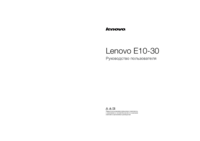

 (2 Seiten)
(2 Seiten) (38 Seiten)
(38 Seiten)

 (14 Seiten)
(14 Seiten)







Kommentare zu diesen Handbüchern